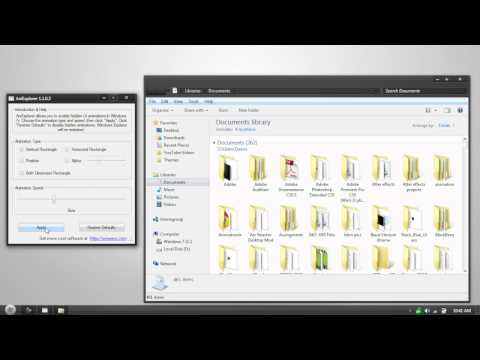Windows 10 được thiết lập để tải xuống Windows Updates hoặc Upgrades tự động cho người dùng gia đình và khởi động lại máy tính của bạn khi bạn không sử dụng nó, trừ khi bạn đã lên lịch khởi động lại lần. Mặc dù quá trình này được dự kiến diễn ra suôn sẻ mà không có bất kỳ sự can thiệp của người dùng nào, có thể đôi khi điều này có thể không xảy ra và bạn có thể phải thực hiện quy trình nâng cấp theo cách thủ công. Sự cố này có thể xảy ra nếu bạn đã đăng nhập bằng tài khoản cục bộ của bạn. Vì vậy, để có được các bản nâng cấp mới nhất mọi lúc, hãy đảm bảo rằng bạn đã đăng nhập vào Windows 10 bằng Tài khoản Microsoft của mình.
Bài đăng này cho thấy cách bạn có thể nâng cấp phiên bản Windows 10 lên phiên bản mới khả dụng tiếp theo Xây dựng theo cách thủ công bằng cách sử dụng Cập nhật cửa sổ. Nâng cấp mới sẽ mang lại cho họ các tính năng mới - ngoài việc bao gồm các bản sửa lỗi bảo mật và sửa lỗi thông thường, do đó bạn bắt buộc phải luôn cập nhật phiên bản Windows 10 mới nhất.
Nâng cấp Windows 10
Mở ứng dụng Cài đặt và nhấp vào Mở Update & Security tiếp theo. Trong Windows Update, nhấp vào Kiểm tra cập nhật nút. Windows 10 sẽ kiểm tra xem có cập nhật, nâng cấp hoặc bản dựng mới không.


Trong trường hợp bạn thấy rằng Windows Update bị kẹt tải xuống bản cập nhật. bài đăng đó sẽ có thể giúp bạn giải quyết vấn đề.
Sau khi các bản cập nhật đã được tải xuống, quá trình cài đặt sẽ bắt đầu.

Trong trường hợp tải xuống Windows Update nhưng sẽ không cài đặt hoặc bị kẹt trong quá trình cài đặt, hãy xem bài đăng đó.
Khi bản dựng mới đã được cài đặt, Windows sẽ khởi động lại khi bạn không sử dụng máy tính của mình hoặc sẽ khởi động lại vào thời gian đã được bạn đặt lịch. Vì bạn đang nâng cấp Windows 10 lên phiên bản mới hơn hoặc xây dựng, tôi khuyên bạn nên khởi động lại ngay lập tức.


Khi quá trình hoàn tất, bạn sẽ thấy màn hình đăng nhập của mình, cho biết rằng bản nâng cấp Windows 10 đã được hoàn tất.